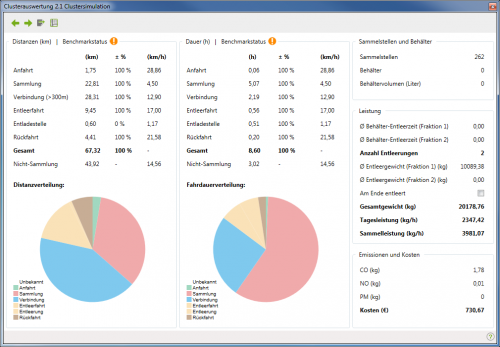Clusterauswertung mit Simulation: Unterschied zwischen den Versionen
Admin (Diskussion | Beiträge) (Die Seite wurde neu angelegt: „ Für diese Art der Auswertung wir eine optimierte Route benötigt. Das heißt, dass vor der Analyse ein Cluster optimiert…“) |
Admin (Diskussion | Beiträge) |
||
| (5 dazwischenliegende Versionen desselben Benutzers werden nicht angezeigt) | |||
| Zeile 1: | Zeile 1: | ||
| + | __NOTOC__ | ||
| + | ''[[Ressourcenmanager]] / [[Tourenplanung]] [[Image:awm_tourplan.png]] / [[Cluster auswerten]] /...mit Simulation'' | ||
| + | ---- | ||
| − | + | Für diese Art der Auswertung wird eine optimierte [[Routen|Route]] benötigt. Das heißt, dass vor der Analyse ein [[Cluster optimieren|Cluster optimiert]] werden muss. | |
| − | Für diese Art der Auswertung | ||
Anhand dieser Route kann dann eine sogenannte [[Potentialanalyse]] erstellt werden. Diese Arte der Analyse ist exakter als die Hochrechnung und die Ergebnisse können exportiert werden. | Anhand dieser Route kann dann eine sogenannte [[Potentialanalyse]] erstellt werden. Diese Arte der Analyse ist exakter als die Hochrechnung und die Ergebnisse können exportiert werden. | ||
| − | Nach | + | Nach der Auswahl des Punktes '''Clusterauswertung mit Simulation''' erscheint der folgende Dialog mit den Auswertungsergebnissen: |
Die Kreisdiagramme stellen die Anteile der verschiedenen Streckenabschnittstypen dar: Anfahrt (grün), Sammelung (rot), Verbindung (blau), Entleerfahrt (gelb), Rückfahrt (braun). | Die Kreisdiagramme stellen die Anteile der verschiedenen Streckenabschnittstypen dar: Anfahrt (grün), Sammelung (rot), Verbindung (blau), Entleerfahrt (gelb), Rückfahrt (braun). | ||
[[Image:Simulationsergebnisse_POT.png|500px]] | [[Image:Simulationsergebnisse_POT.png|500px]] | ||
| + | |||
| + | |||
| + | Mit Klick auf [[Image:awm_export.png]] können Sie die Werte der Auswertung als CSV-File exportieren. | ||
| + | |||
| + | Mit Klick auf [[Image:awm_map.png]] wird eine Aufzeichnung aus der Simulation des aktuell angezeigten Clusters erstellt. | ||
| + | |||
| + | Wenn Sie mehrere Touren für die Auswertung ausgewählt haben, dann können Sie mit den Pfeiltasten [[Image:awm_previouse_enabled.png]] [[Image:awm_next_enabled.png]] können Sie durch die Auswertungsergebnisse der einzelnen Touren blättern. | ||
| + | |||
| + | =Weiterlesen= | ||
| + | |||
| + | [[Tourenplanung]] | ||
| + | |||
| + | [[Cluster erstellen]] | ||
| + | |||
| + | [[Cluster bearbeiten]] | ||
| + | |||
| + | [[Cluster optimieren]] | ||
Aktuelle Version vom 8. April 2020, 11:23 Uhr
Ressourcenmanager / Tourenplanung ![]() / Cluster auswerten /...mit Simulation
/ Cluster auswerten /...mit Simulation
Für diese Art der Auswertung wird eine optimierte Route benötigt. Das heißt, dass vor der Analyse ein Cluster optimiert werden muss.
Anhand dieser Route kann dann eine sogenannte Potentialanalyse erstellt werden. Diese Arte der Analyse ist exakter als die Hochrechnung und die Ergebnisse können exportiert werden.
Nach der Auswahl des Punktes Clusterauswertung mit Simulation erscheint der folgende Dialog mit den Auswertungsergebnissen:
Die Kreisdiagramme stellen die Anteile der verschiedenen Streckenabschnittstypen dar: Anfahrt (grün), Sammelung (rot), Verbindung (blau), Entleerfahrt (gelb), Rückfahrt (braun).
Mit Klick auf ![]() können Sie die Werte der Auswertung als CSV-File exportieren.
können Sie die Werte der Auswertung als CSV-File exportieren.
Mit Klick auf ![]() wird eine Aufzeichnung aus der Simulation des aktuell angezeigten Clusters erstellt.
wird eine Aufzeichnung aus der Simulation des aktuell angezeigten Clusters erstellt.
Wenn Sie mehrere Touren für die Auswertung ausgewählt haben, dann können Sie mit den Pfeiltasten ![]()
![]() können Sie durch die Auswertungsergebnisse der einzelnen Touren blättern.
können Sie durch die Auswertungsergebnisse der einzelnen Touren blättern.